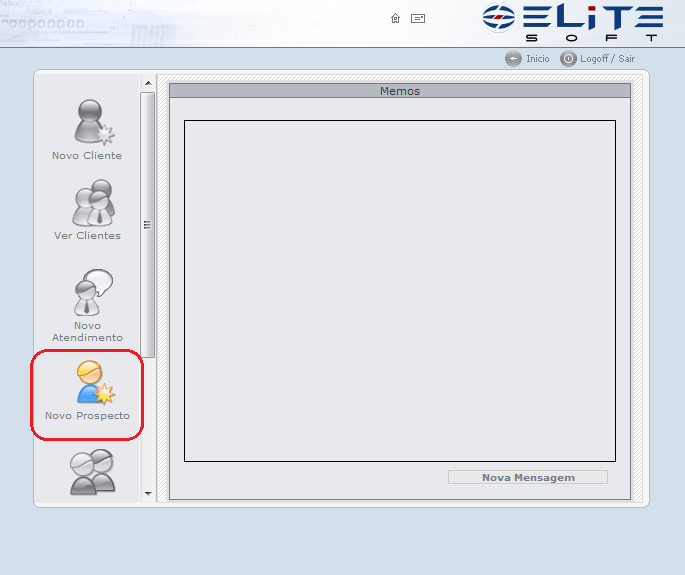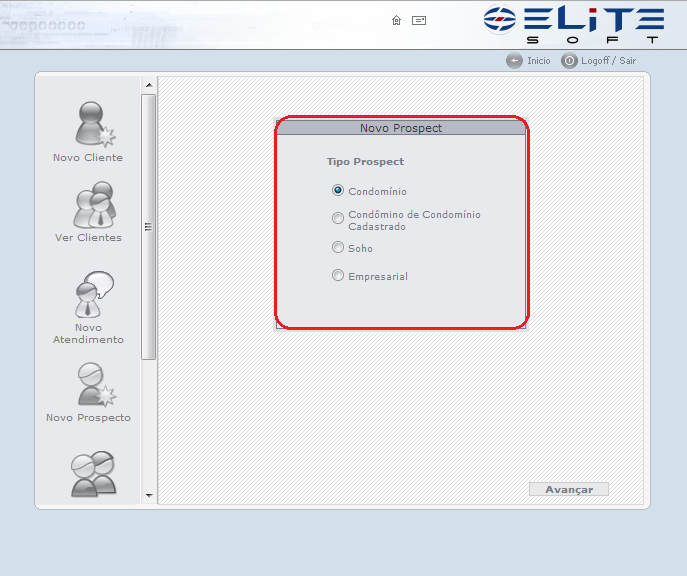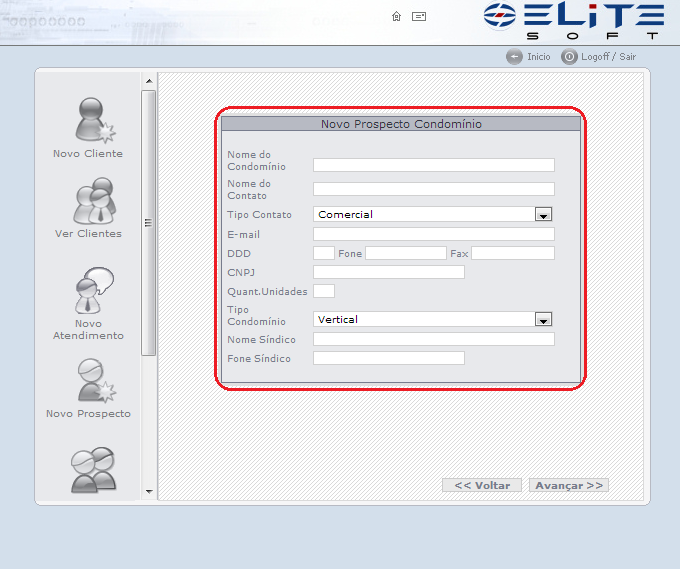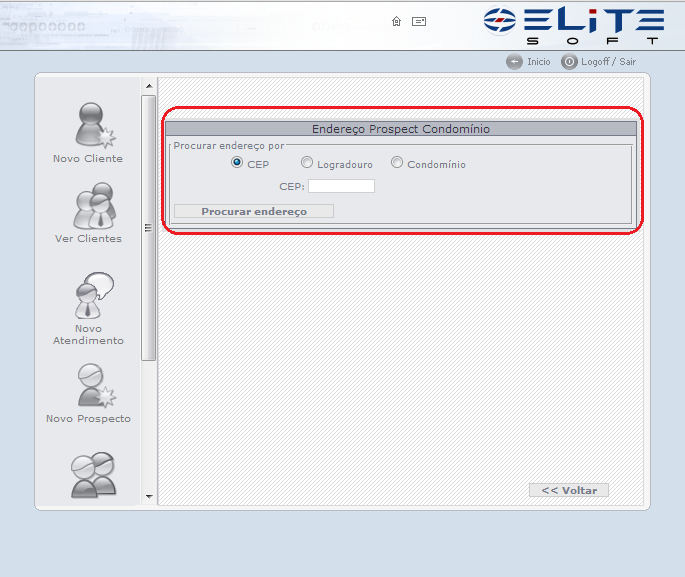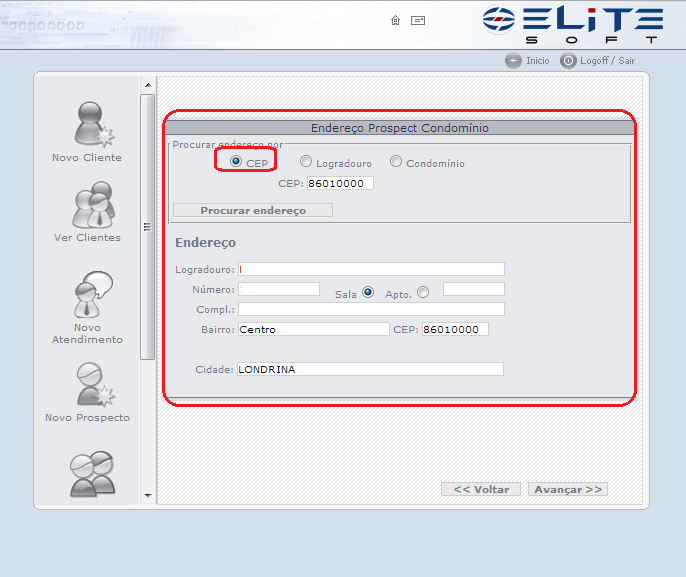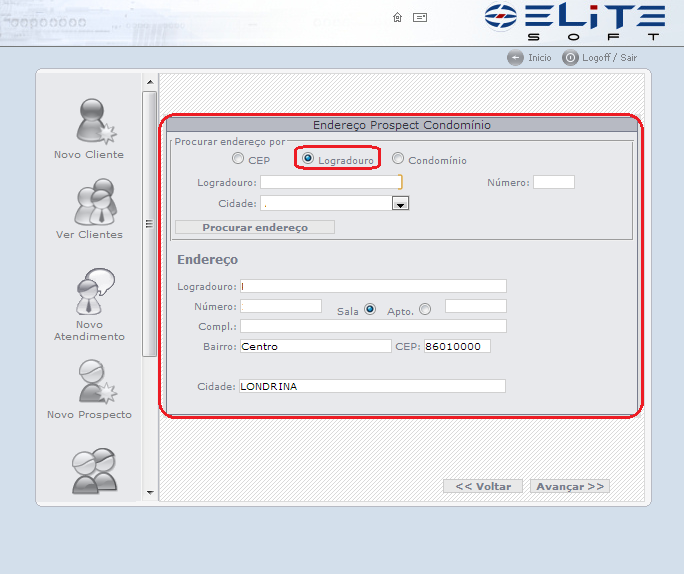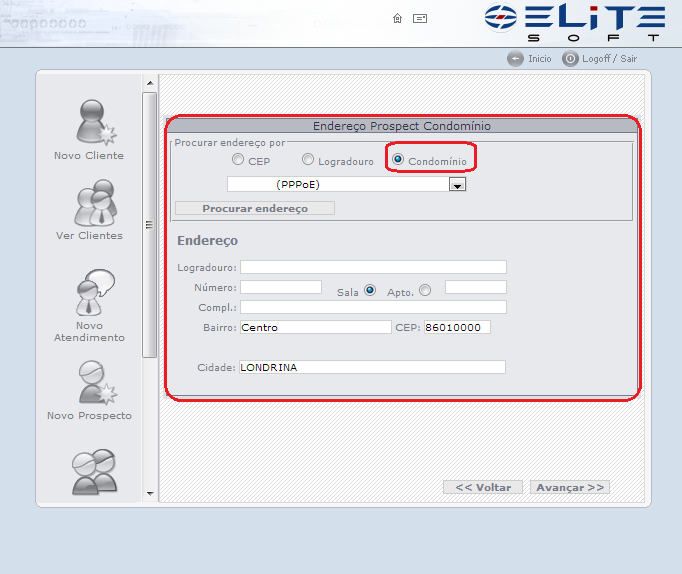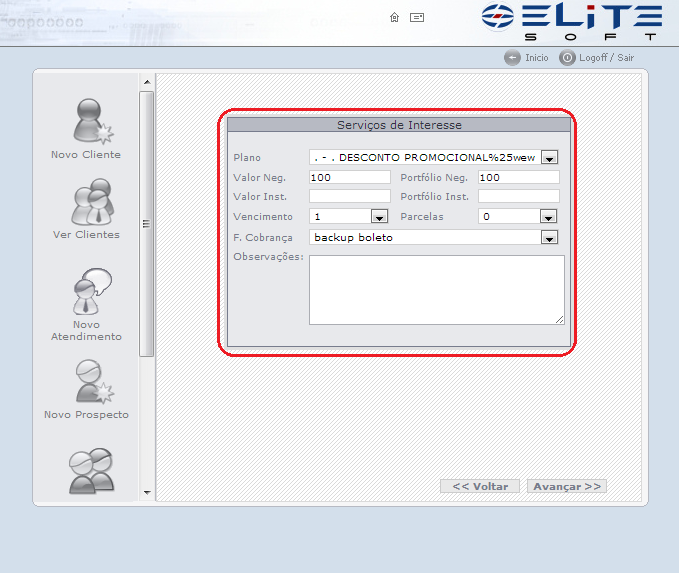Mudanças entre as edições de "Modulo Web - Revenda - N.Prospecto"
| Linha 51: | Linha 51: | ||
| + | 3.1.5) Após, selecionar a opção "Avançar", exibirá a tela '''"Novo Prospecto"''', no item "Serviço de Interesse" nessa tela serão cadastrados os serviços de interesse do prospecto. | ||
| + | [[Arquivo:novoprospectServico.png]] | ||
| Linha 61: | Linha 63: | ||
| − | |||
| − | |||
| − | |||
| − | |||
| − | |||
| − | |||
| − | |||
| − | |||
| − | |||
| − | |||
| − | |||
| − | |||
| − | |||
| − | |||
| − | |||
| − | |||
| − | |||
| − | |||
| − | |||
| − | |||
| − | |||
| − | |||
| − | |||
| − | |||
| − | |||
| − | |||
| − | |||
| − | |||
| − | |||
| − | |||
| − | |||
3.2) Caso queira cadastrar para uma pessoa residente de um condomínio já cadastrado, selecionar a opção "Residente de Condomínio Cadatrado", após, "Avançar", e exibirá a tela '''"Novo Prospecto"''', no item "Dados do Novo Prospecto". | 3.2) Caso queira cadastrar para uma pessoa residente de um condomínio já cadastrado, selecionar a opção "Residente de Condomínio Cadatrado", após, "Avançar", e exibirá a tela '''"Novo Prospecto"''', no item "Dados do Novo Prospecto". | ||
Edição das 11h30min de 21 de março de 2013
 Novo Atendimento
|
|---|
1) No Ícone "Novo Prospecto", cadastrar de vários tipos de prospectos.
2) Em tipo de prospecto, poderemos selecionar o tipo de Prospecto a ser cadastrado.
2.1) Caso queira cadastrar para um condomínio, selecione a opção "Condomínio", após, "Avançar" e exibirá a tela "Novo Prospecto Condomínio", preencha as informações de "Dados do Condomínio", após, selecione a opção "Avançar".
3) Na tela "Novo Prospecto" no item "Endereço", para dar continuidade no cadastro é necessário procurar o endereço por "CEP" ou "Logradouro" ou "Condomínio".
3.1) Por Cep, marque a opção de Cep, em seguida digite o Cep no campo informado e clique em procurar enderço, será apresentado o logradouro ref ao cep pesquisado.
3.2) Também podemos fazer essa pesquisa por logradouro digitando o nome da rua selecionando a cidade e clicando em Procurar Endereço.
3.3) Poderá ainda fazer a pesquisa por condomínio, escolhendo um Condomínio já cadastrado no sistema.
3.1.5) Após, selecionar a opção "Avançar", exibirá a tela "Novo Prospecto", no item "Serviço de Interesse" nessa tela serão cadastrados os serviços de interesse do prospecto.
3.2) Caso queira cadastrar para uma pessoa residente de um condomínio já cadastrado, selecionar a opção "Residente de Condomínio Cadatrado", após, "Avançar", e exibirá a tela "Novo Prospecto", no item "Dados do Novo Prospecto".
Obs.: Para este procedimento é necessário ter um condomínio já cadastrado, para cadastrar condomínio vá para o item 3.1.
[[Arquivo:Prospec
3.2.1) Na tela "Novo Prospecto" no item "Dados do Novo Prospecto", preencher as informações de "Dados do Residente", é possivel cadastrar um residente pessoa físca ou jurídica.
3.2.1.1) Caso queira cadastrar pessoa física, selecionar a opção "Física", preencher as informações e adicionar um condomínio, após, selecionar a opção "Avançar" e exibirá a tela "Novo Prospecto" no item "Endereço", para cadastrar informações adicionais ou ver o endereço no mapa.
[[Arquivo:ProspectoN
3.2.1.1.1) Caso queira ver o endereço no Mapa, selecione a opção "Ver no Mapa". (Direcionar para MAPA)
Obs.: O endereço exibido é do condomínio já cadastrado.
[[Arquivo:ProspectoNo
3.2.1.1.2) Caso queira dar continuidade ao cadastro, selecione a opção "Avançar" e exibirá a tela "Novo Prospecto", no item "Serviço de Interesse", caso contrário, "Cancelar", ou "Voltar" para fazer correções.
3.2.1.2) Caso queira cadastrar pessoa jurídica, selecione a opção "Jurídica", preencha as informações e adicione um condomínio, após, selecione a opção "Avançar", e exibirá a tela "Novo Prospecto" no item "Endereço", para cadastrar informações adicionais ou ver o endereço no mapa.
[[Arquivo:ProspectoN
3.2.1.2.1) Caso queira ver o endereço no Mapa, selecione a opção "Ver no Mapa". (Direcionar para MAPA)
Obs.: O endereço exibido é do condomínio já cadastrado.
[[Arquivo:ProspectoNovoPros
3.2.1.2.2) Caso queira dar continuidade ao cadastro, selecione a opção "Avançar", e exibirá a tela "Novo Prospecto", no item "Serviço de Interesse", caso contrário, "Cancelar", ou "Voltar" para fazer correções.
3.2.2) Na tela "Novo Prospecto", no item "Serviço de Interesse", preencha as informações, após, selecione a opção "Avançar" e exibirá o item "Confirmação de Dados".
[[Arquivo:ProspectoNo
3.2.3) No item "Confirmação de Dados", é possivel verificar se os dados estão corretos, caso estejam, selecione a opção "Finalizar" e exibirá a mensagem: "Novo Prospecto cadastrado com sucesso!", caso contrário, "Cancelar" ou "Voltar" para fazer correções.
[[Arquivo:ProspectoNovoPros
3.3) Caso queira cadastrar para uma residência, selecione a opção "Residência", após, "Avançar", e exibirá a tela "Novo Prospecto", no item "Dados do Novo Prospecto".
[[Arquivo:P
3.3.1) Na tela "Novo Prospecto" no item "Dados do Novo Prospecto", preencha as informações de "Dados Residencial", após, selecione a opção "Avançar".
[[Arquivo:Prospec
3.3.2) Na tela "Novo Prospecto" no item "Endereço", para dar continuidade no cadastro é necessário procurar o endereço por "CEP" ou "Logradouro".
3.3.2.1) Caso queira procurar por cep, selecione a opção "CEP", após, "Pesquisar" e exibirá o endereço.
3.3.2.2) Caso queira procurar por logradouro, selecione a opção "Logradouro", após, "Pesquisar", e exibirá o endereço.
[[Arquivo:Prospe
3.3.3) No endereço exibido, caso queira visualizar no mapa, selecione a opção "Ver no Mapa" (Direcionar para MAPA)
3.3.4) No endereço exibido, caso queira dar continuidade ao cadastro, selecione a opção "Avançar", caso contrário, "Cancelar", ou "Voltar" para fazer correções.
[[A
3.3.5) Na tela "Novo Prospecto", no item "Serviço de Interesse", preencher as informações, após, selecione a opção "Avançar" e exibirá o item "Confirmação de Dados".
[[Arquivo:ProspectoNovoPros
3.3.6) No item "Confirmação de Dados", é possivel verificar se os dados estão corretos, caso estejam, selecione a opção "Finalizar" e exibirá a mensagem: "Novo Prospecto cadastrado com sucesso!", caso contrário, "Cancelar" ou "Voltar" para fazer correções.
[[Arquivo:ProspectoNo
3.4) Caso queira cadastrar para uma empresa, selecione a opção "Empresarial", após, "Avançar" e exibirá a tela "Novo Prospecto", no item "Dados do Novo Prospecto".
3.4.1) Na tela "Novo Prospecto" no item "Dados do Novo Prospecto", preencha as informações de "Dados Comercial", após, selecione a opção "Avançar".
[[Arquivo:ProspectoNov
3.4.2) Na tela "Novo Prospecto" no item "Endereço", para dar continuidade no cadastro é necessário procurar o endereço por "CEP" ou "Logradouro".
3.4.2.1) Caso queira procurar por cep, selecione a opção "CEP", após, "Pesquisar" e exibirá o endereço.
[[Arquivo:ProspectoNovo
3.4.2.2) Caso queira procurar por logradouro, selecione a opção "Logradouro", após, "Pesquisar" e exibirá o endereço.
[[Arquivo:ProspectoNovoProspe]
3.4.3) No endereço exibido, caso queira visualizar no mapa, selecione a opção "Ver no Mapa" (Direcionar para MAPA)
3.4.4) No endereço exibido, caso queira dar continuidade ao cadastro, selecione a opção "Avançar", caso contrário, "Cancelar", ou "Voltar" para fazer correções.
[[Arquivo:ProspectoNovoP
3.4.5) Na tela "Novo Prospecto", no item "Serviço de Interesse", preencha as informações, após, selecione a opção "Avançar", e exibirá o item "Confirmação de Dados".
[[Arquivo:ProspectoNovoPros
3.4.6) No item "Confirmação de Dados", é possível verificar se os dados estão corretos, caso estejam, selecione a opção "Finalizar" e exibirá a mensagem: "Novo Prospecto cadastrado com sucesso!", caso contrário, "Cancelar" ou "Voltar" para fazer correções.
[[Arquivo:ProspectoNovoProspecto